Cum se schimbă numele computerului în ferestrele 10, trei moduri
De ce redenumiți calculatorul?
În cazul în care utilizatorul va ști cum să schimbe numele computerului în Windows 10, în cazul în care este nevoie pentru a practica aceste cunoștințe? Categoric, da. De exemplu, într-o rețea locală, fiecare computer trebuie să aibă propriul său nume unic (diferit de celelalte). Dacă există o rețea de două PC-uri cu aceleași conflicte de nume sunt posibile în timpul tratamentului unuia dintre ele, ceea ce este inacceptabil pentru funcționarea normală a unei rețele corporative sau acasă.
Schimbarea numelui setărilor sistemului de operare pentru PC
Examinarea subiectul de pornire propus Microsoft metoda redenumirii implicită PC pentru Windows în rândul 10. Această utilizare a meniului „Options“.
- Sunați-l printr-o combinație de taste Win + «I» sau faceți clic pe același element din meniu contextual Puska.
- În fereastra cu o structură de teracotă se deplasează în secțiunea „System“.
- Du-te la ultima filă „pe sistem.“
- În prima secțiune, vom apăsa pe pictograma cu cuvintele: „Redenumirea unui calculator“
- Specificați un nume nou în litere latine și faceți clic pe „Next“ pentru a salva noile setări.
În fereastra care vă solicită să reporniți este de dorit să se răspundă afirmativ, menținând în fața acestui toate documentele deschise. Numai după repornirea calculatorului va purta un nume nou.
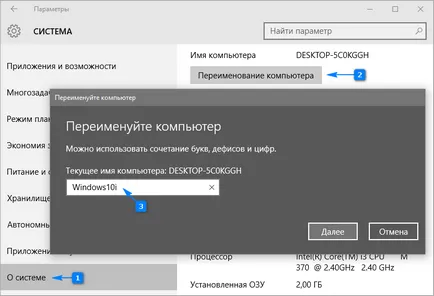
Schimbați numele PC-ului în proprietățile sale
Schimbarea numelui de calculator este de asemenea disponibil în familiarizat cu fereastra „Seven“.
1. Apelați proprietățile computerului prin meniul de comenzi rapide Start, selectați-l faceți clic pe „System“.
2. În „sistemul“ du-te la link-ul „Advanced Settings ...“, situat în meniul vertical din stânga localizat sau vom apăsa butonul pentru a modifica setările sub numele de PC și grupul de lucru.

3. Faceți clic pe tab-ul „Computer Name“ și faceți clic pe pictograma cu numele „Change“.
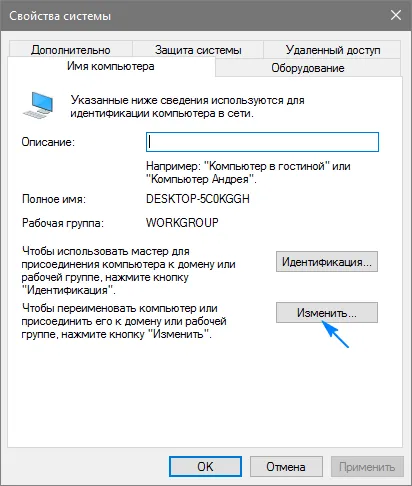
4. Specificați noul nume al PC-ului și a lovit «OK» în ambele ferestre pentru a le închide pentru a salva modificările.
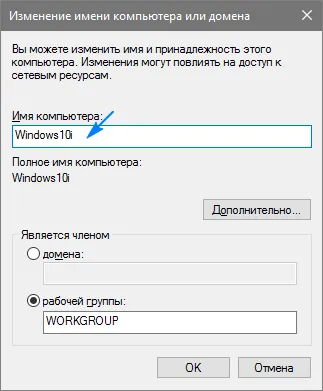
Amintiți-vă că modificările vor intra în vigoare numai după restartarea „zeci“.
Schimbați numele PC-ului cu linia de comandă
Luați în considerare modul de a schimba numele computerului în Windows 10 instrumente de linie de comandă.
- Rulați instrumentul cu privilegii de administrator, de exemplu, prin intermediul START meniul contextual.
- În fereastra care se deschide, vom efectua: computersystem WMIC în cazul în care numele = »% NumeComputer%» suna redenumi numele = ». În schimb, expresia „numele computerului“, introduceți numele dorit latinei sale, care nu conține caractere speciale.
După apariția notificării cu privire la procedura de închidere cu succes fereastra de finalizare și a reporni sistemul.
Când se utilizează funcțiile de backup și povești de fișiere au rula din nou. Ultimul instrument notifică lansarea, precum și oferirea de acțiuni alternative care trebuie efectuate pentru a adăuga o poveste veche în operațiunile curente.
Copiile de rezervă vor fi create și apoi, vechi - va fi disponibil pentru a restaura sistemul, după care computerul va purta numele vechi.
La detectarea unei rețele de calculatoare acasă (cu vechiul și noul nume), router-ul trebuie să fie repornit atunci când alimentarea oprit sau transferate hibernate calculator.